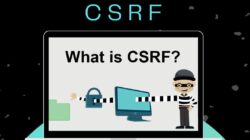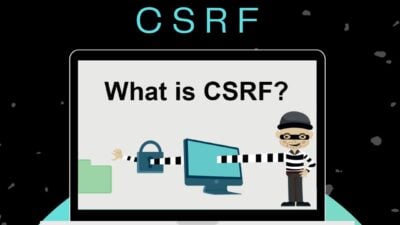Ini Dia Penyebab USB Device Not Recognized dan Cara Mengatasinya – USB Device Not Recognized adalah salah satu masalah umum yang sering dihadapi oleh banyak pengguna komputer. Masalah ini tentu saja bisa sangat menjengkelkan, terutama di saat kamu ingin menggunakan perangkat USB penting seperti flash drive, mouse, keyboard, atau printer.
Namun, kamu jangan khawatir, karena dalam artikel ini, kita akan membahas beberapa penyebab umum dari masalah “USB Device Not Recognized” serta langkah-langkah yang dapat kamu lakukan untuk mengatasinya.
Penasaran? Yuk simak penjelasannya di bawah ini!
Penyebab Umum dan Cara Mengatasinya
1. Port USB Rusak atau Kotor
Salah satu penyebab paling umum dari pesan kesalahan “USB Device Not Recognized” adalah port USB yang rusak atau kotor. Port USB yang tergores atau terkena kotoran bisa menghalangi pengenalan perangkat USB dengan baik.
Untuk mengatasi masalah ini, kamu dapat mencoba membersihkan port USB dengan hati-hati menggunakan kompresor udara atau sikat yang lembut. Pastikan juga kamu memeriksa apakah ada kerusakan fisik pada port USB, seperti pin yang bengkok atau patah.
2. Perangkat USB Bermasalah
Kadang-kadang, perangkat USB itu sendiri yang bermasalah. Cobalah untuk menghubungkan perangkat USB ke komputer lain. Jika perangkat tersebut masih tidak terdeteksi, maka perangkat tersebut mungkin rusak dan perlu diganti. Namun, jika perangkat tersebut terdeteksi dengan baik di komputer lain, masalahnya mungkin ada pada port USB komputer milikmu.
3. Driver Perangkat USB Tidak Terinstal atau Tidak Tergantikan
Driver adalah perangkat lunak yang memungkinkan perangkat keras dan perangkat lunak berkomunikasi dengan baik. Jika driver perangkat USB tidak terinstal dengan benar atau sudah usang, perangkat USB mungkin tidak akan terdeteksi. Untuk mengatasi masalah ini, kamu dapat mengikuti langkah-langkah berikut:
- Masuk ke “Device Manager” di komputermu. Kamu bisa menemukannya dengan melakukan pencarian di menu Start.
- Di dalam Device Manager, cari perangkat yang tidak terdeteksi dan tandai dengan tanda seru atau tanda tanya. Klik kanan pada perangkat tersebut dan pilih “Update driver.”
- Ikuti petunjuk untuk mencari dan menginstal driver terbaru. Jika driver sudah terinstal tetapi masih tidak berfungsi, kamu mungkin perlu mencari driver yang lebih baru di situs web produsen perangkat atau situs resmi mereka.
4. Konflik Driver
Terkadang, konflik driver antara perangkat USB dan perangkat lain di komputermu dapat menyebabkan masalah “USB Device Not Recognized.” Untuk mengatasi ini, kamu dapat mencoba langkah berikut:
- Buka “Device Manager” seperti yang dijelaskan sebelumnya.
- Temukan perangkat yang bermasalah dan klik kanan pada perangkat tersebut.
- Pilih “Uninstall device” untuk menghapus driver perangkat dari komputermu.
- Setelah driver dihapus, cabut perangkat USB dan restart komputermu.
- Setelah komputer dinyalakan kembali, sambungkan kembali perangkat USB. Windows seharusnya mencoba menginstal driver perangkat USB secara otomatis.
Penutup
Setelah mengetahu penyeba dan cara mengatasi USB device not recognized, serta mencoba langkah-langkah sederhana seperti membersihkan port USB atau memeriksa driver terlebih dahulu sebelum menganggap bahwa perangkat USB atau komputermu mengalami kerusakan yang serius. Selamat mencoba!***